
Uvod u Autodesk Alat za deinstaliranje
Tijekom instalacije Autodeska instaliran je veliki broj dodatnih komponenti koje će osobno trebati kao dodatne dodatke za svoj rad. Nakon završetka posla, bilo je poteškoće ukloniti ove dodatne proizvode pomoću standardnih dodavanja / uklanjanja programa putem upravljačke ploče. Kako bi iskoristili korisničko iskustvo i olakšali korake za korisnika, Autodesk je smislio jedinstvenu, ali zanimljivu ideju o korištenju alata za deinstalaciju koji omogućuje izbor deinstalacije svih komponenti za kompletni Autodesk paket. Ovaj alat za uklanjanje instalacije Autodesk igra presudnu ulogu ako instalacija nije uspjela zbog bilo kojeg razloga i korisnik želi imati čistu instalaciju. Alat za deinstalaciju uklanja relevantne detalje iz registra i tako smanjuje šanse za probleme nakon instalacije koji mogu nastati zbog neuspjeha djelomične instalacije. Budući da alat za deinstalaciju omogućuje deinstaliranje više softvera odjednom, to je učinkovitije u odnosu na standardne korake za instalaciju pomoću zadane upravljačke ploče sustava. Sljedeći će odjeljak opisati korake koje treba slijediti radi uklanjanja programa iz alata za deinstalaciju, a slijede neki savjeti i savjeti.
Koraci za uklanjanje programa pomoću Autodesk Alat za deinstaliranje
Postupak deinstalacije malo bi se razlikovao ovisno o vrsti rada koji se koristi za instaliranje Autodesk proizvoda, ali općenito ih može kontrolirati Control Panel. Instaliranje alata za deinstaliranje pomoći će uklanjanju svih proizvoda odjednom -
Korak 1: Otvorite izbornik Start i potražite "Alat za deinstaliranje"
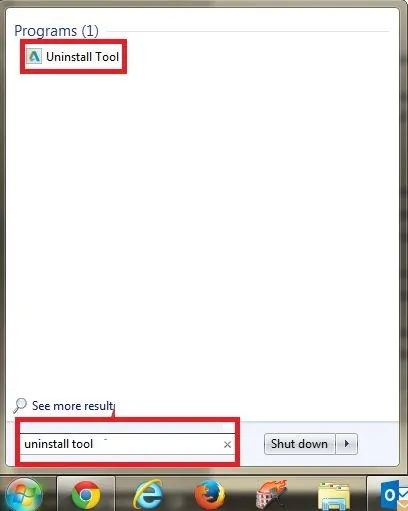
U slučaju da alat nije dostupan, alat za deinstalaciju možete preuzeti s - Link: https://viewer.autodesk.com/
2. korak - Kliknite i otvorite Alat za deinstaliranje

Prikazaće se sve komponente paketa instaliranog tijekom instalacije Autodeska. Deinstaliranje leži na korisniku i možete poništiti odabir bilo koje komponente u slučaju da ih ne želite deinstalirati.
Korak 3 - Kliknite Deinstaliraj za uklanjanje softvera koji vam više nije potreban.
Ovo će ukloniti sve odabrane komponente iz korisnikovog sustava.
Savjeti i trikovi korištenja alata za deinstaliranje Autodeska
Za učinkovitu upotrebu alata Autodesk Uninstall možemo koristiti razne savjete i trikove.
Savjet 1 -
U slučaju da instalacija ne uspije zbog pada sustava ili na bilo koji drugi način, koristite Autodesk alat za deinstaliranje ili očistite instalaciju prije nove instalacije, jer su čisti strojevi uglavnom pozitivni jer uklanjaju nepotrebne ostatke iz sustava.
Savjet 2 -
Čista instalacija odnosi se na izvršavanje tri koraka bez ikakvih problema -
- Instalacija radi bez pogreške
- Proizvod se ispravno pokreće i licencira
- Proizvod radi
Savjet 3 -
Što zaustavlja instalaciju -
- Konkurentski programi / pristup: Obično antivirusni i zlonamjerni softver, dozvole, BIM 360
- Preduvjeti: Nedostupnost Microsoft Visual C ++ redistributiva, Microsoftovog .net okvira
- Instalacijske datoteke i mape: prethodne verzije Autodeska koje dijele odredište mape, prisutnost dodataka trećih strana, omogućivača objekata
- korisnički profili i mape
- Ključevi registra: Preostali ključevi registra
Savjet 4 -
Prije ponovne instalacije softvera, uvijek ponovno pokrenite sustav.
Savjet 5 -
Uvijek onemogućite antivirus prije instalacije. Koraci su sljedeći -
- Otvorite upravitelj zadataka i na kartici Procesi
- Odaberite procese za antivirusne programe
- Zatim kliknite "Kraj procesa"
Savjet 6 -
Uvijek uklonite starije izdanje Autodeska koristeći namjenski alat za deinstalaciju koji nudi Autodesk prije instaliranja novog izdanja.
Savjet 7 -
Prije ponovne instalacije izbrišite sve datoteke Windows temp mape. Obavezno ne obrišite mapu temp.
Savjet 8 -
Uvijek održavajte sigurnosnu kopiju za postojeće datoteke i konfiguracije.
Savjet 9 -
Tijekom deinstalacije pomoću alata za deinstaliranje Autodesk, zeleni kvačica prikazuje proizvode uklonjene, a treptajuća strelica ukazuje na uklanjanje trenutnog programa.
Savjet 10 -
Alat za deinstaliranje Autodeska ne uklanja primjer trećih dodataka, primjer CTC BIM Project paketa i to treba ukloniti preko Windows upravljačke ploče.
Zaključak -
Zaključno, Autodesk je stvorio Alat za deinstaliranje koji se može zasebno instalirati za uklanjanje komponenti s korisnikovog stroja. Učinkovitije je i štedi vrijeme tijekom zadanog postupka deinstalacije koji se provodi putem upravljačke ploče. Može nam deinstalirati ili pružiti nam izbor za deinstaliranje više softvera odjednom iz paketa Autodesk koji nije bez problema. Cijeli postupak traje otprilike 10 minuta za uklanjanje nepotrebnih komponenti, pa čak i taj softver koji nije uklonjen nakon deinstalacije s upravljačke ploče u Windows operativnom sustavu. Raniji zadani postupak putem upravljačke ploče nije samo trajao nego ostavlja i određene ostatke u registru koji povećavaju šanse za pojavu problema u instalaciji softvera nakon instalacije.
Preporučeni članci
Ovo je vodič za alat Autodesk za deinstaliranje. Ovdje smo raspravljali o osnovama Autodeska i kako deinstalirati softver ili komponentu putem alata za deinstaliranje Autodeska. Možete pogledati i sljedeći članak da biste saznali više -
- Usporedba Autodeska i Autocada
- Popis naredbi AutoCAD
- AutoCAD za studente
- Razlika između Autocada i Archicada